Come trasferire le foto da Android al Mac
Non vorrai certo perdere le foto sul telefono e quindi hai bisogno di trasferire le foto dal telefono al pc. Tuttavia, se il tuo telefono è un dispositivo Android ma il tuo computer che stai utilizzando è un Mac, quindi devi scaricare foto da android a mac. In questo articolo forniamo 4 modi utili per risolvere il problema del trasferimento di foto da Android a Mac e forniamo consigli nel caso in cui Android File Transfer non funzioni correttamente.
Le foto documentano la vita, sono parte integrante della nostra quotidianità. Abbiamo molte foto memorizzate sui nostri telefoni Android e nessuno vuole perdere questi preziosi ricordi, quindi abbiamo scelto di trasferirli sui nostri computer. Inoltre, la memoria del telefono si riempie anche inavvertitamente di foto di chat di gruppo e di alcune schermate; quindi per liberare la memoria del telefono, molti utenti hanno bisogno di trasferire le foto sul computer.
Quando si tratta di personal computer e telefoni cellulari, molte persone scelgono marche diverse. Molte persone sono più abituate a usare un telefono Android, ma il loro computer è un Mac. Ma trasferire foto Android su Mac non è un’operazione semplice, poiché il sistema operativo Mac non è compatibile con Android (e Huawei, Samsung, Xiaomi, ecc). Siete afflitti da questo problema? Non sapete come trasferire i dati da Android a Mac? Non preoccupatevi, continuate a leggere questo articolo e vi forniremo la soluzione.
Importare foto da Android a Mac con Android File Transfer
Android File Transfer è un’applicazione di Google progettata per spostare i dati tra Android e Mac. Con questo strumento è possibile trasferire facilmente foto, video e musica. Per prima cosa è necessario scaricare e installare Android File Transfer sul Mac. Quindi seguire questi passaggi per trasferire le foto da Android a Mac.
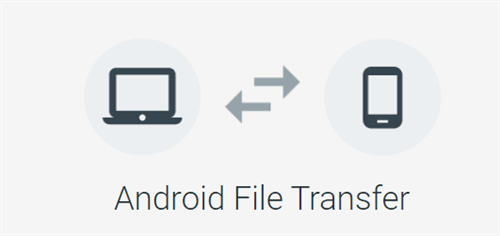
Android File Transfer
Passo 1. Collegare il dispositivo Android con il cavo USB, attivare la modalità MTP sul vostro dispositivo Android
Passo 2. Toccare “Sì, consenti l’accesso” sul tuo dispositivo Android.
Passo 3. Selezionare l’opzione Trasferimento di file (MTP) e andare alla cartella “DCIM”. Apri adesso la sottocartella “Fotocamera”.
Passo 4. Far altro che selezionare le foto da trasferire, e trascinarle nella cartella che preferite.
È possibile trasferire i file accedendo alle cartelle di memoria del telefono e trascinandoli con il mouse sul desktop (o dove si preferisce). Lo stesso vale per il trasferimento di file dal Mac al telefono.
Spesso gli utenti ci segnalano alcuni problemi con il servizio Android File Transfer. Ad esempio, ricevono il messaggio di errore “Android File Transfer non può connettersi al dispositivo” o “Android File Transfer non può accedere alla memoria del dispositivo”. Tuttavia, quando Android File Transfer non può essere collegato al dispositivo, vi consiglieremo una soluzione alternativa.
Il modo migliore per trasferire foto da Android a Mac
DroidKit è uno dei migliori strumenti di trasferimento file per Android. Non solo trasferisce i file tra Android e PC, ma sblocca anche il blocco dello schermo del telefono Android, rimuove Google Lock, risolve lo schermo nero del telefono Samsung e altri problemi del sistema Android.
È compatibile con quasi tutti i dispositivi Android e richiede solo una connessione USB per funzionare, scaricare foto da android a mac. Questo strumento è stato progettato per aiutarvi a trasferire i file dal vostro telefono Android direttamente al computer e a eseguire il backup dei dati. Potrete trasferire le foto, video, file di Android a Mac in pochi minuti. È facile da usare e ha molte caratteristiche diverse che lo distinguono dalla concorrenza.
DroidKit – Potente Gestore di Dati
- Droidkit non solo consente il trasferimento tra Android e PC/Mac, ma anche tra Android e Android.
- Migliaia di foto possono essere trasferite in pochi minuti senza compressione della qualità delle foto.
- Gestisce le foto in modo organizzato e supporta l’anteprima di tutti i file su Android prima di trasferire.
- Se avete un dispositivo Huawei, Samsung o un altro dispositivo Android, potete trasferire facilmente le foto sul vostro Mac.
- Può anche recuperare le foto cancellate Android.
Download Gratis * 100% pulito e sicuro
Trasferire foto da Android a Mac è facile, ecco i passaggi dettagliati per utilizzare Droidkit, scaricatelo e provatelo subito!
Passo 1. Scaricare e installare Droidkit sul Mac e collegare il telefono Android al computer. Aprirlo e fare clic su Gestore Dati > Gestore Dispositivi.
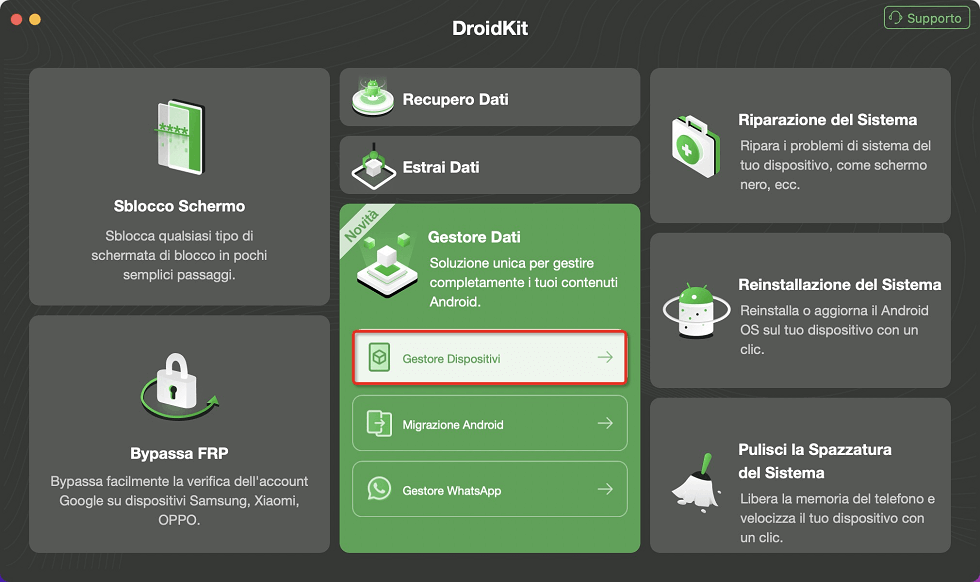
Scegli Gestore Dispositvi sul tuo Mac
Passo 2. Inizia e clicca i dati desideri per scansionare.
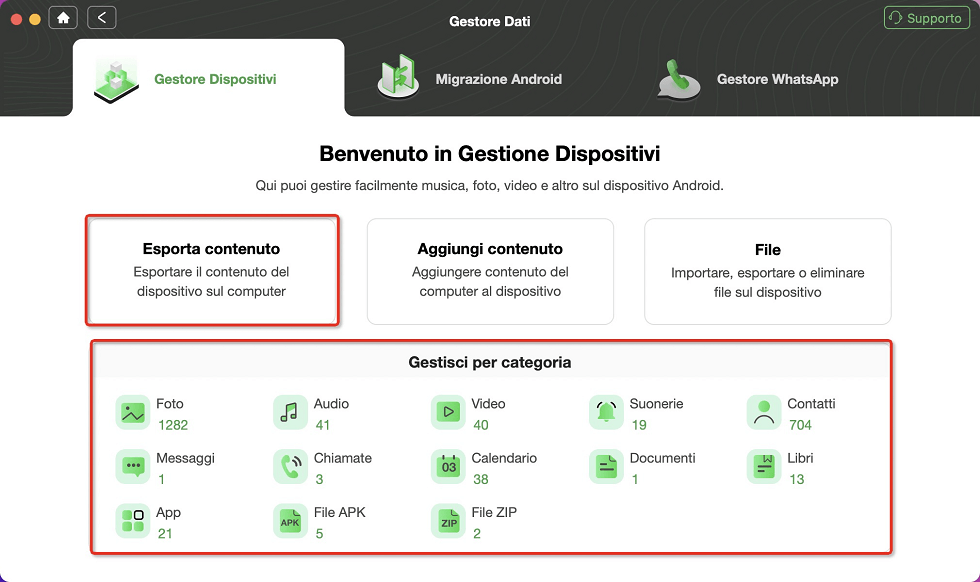
Esporta contenuto – Mac
Passo 3. Selezionare il tipo di dati da trasferire. Fare clic su Foto, visualizzare l’anteprima e controllare tutte le foto, quindi fare clic sul pulsante A Mac/PC.
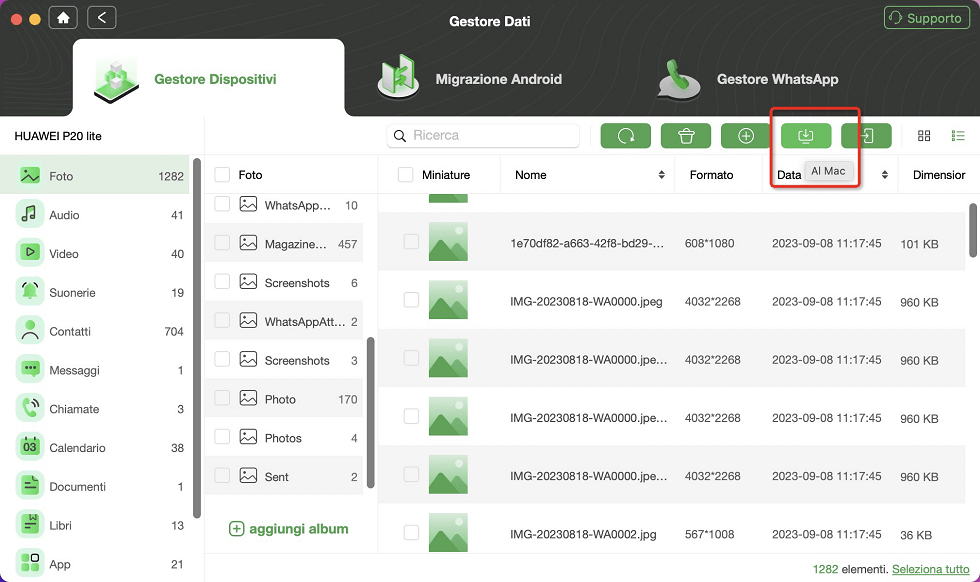
Trasferisci foto da Android a Mac
Passo 4. Il trasferimento è completo. È inoltre possibile fare clic su Visualizza i file sul computer o su Trasferisci di più.
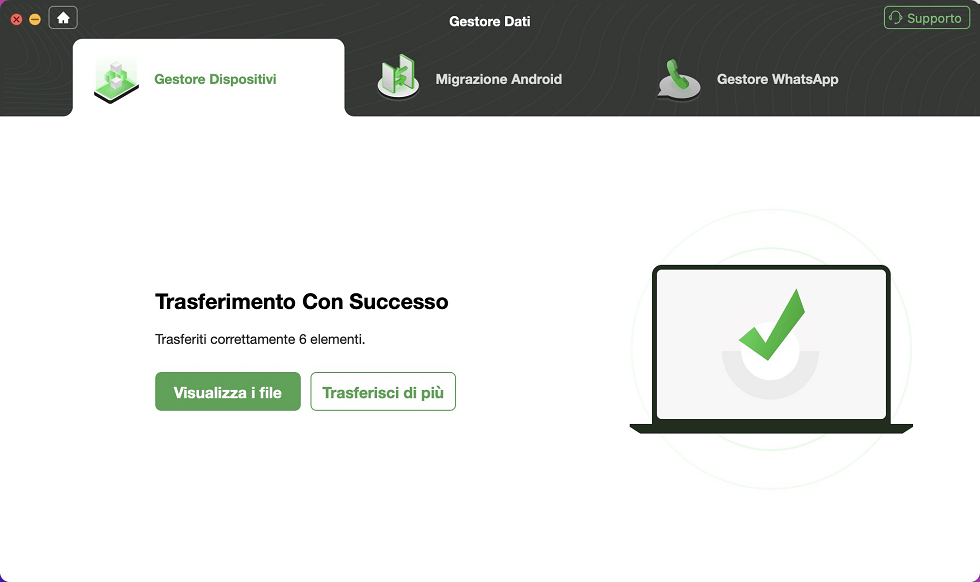
Trasferisci Huawei sul Mac con successo
Con Droidkit è possibile esportare facilmente le foto su PC/Mac. Non solo le foto, ma anche tutti i dati personali come video, musica e contatti saranno integrati in modo sicuro in DroidKit, consentendo di visualizzarli e gestirli facilmente.
Scaricare foto da Android a Mac con Google Foto
Google Foto consente di archiviare tutte le foto e i video nel cloud di Google. Potete accedere ai vostri contenuti da qualsiasi dispositivo.
Per poter utilizzare Google Foto, è necessario disporre di un account Google. Ora cerchiamo di accedere rapidamente ad essi dal Mac.
- Scaricare e installare Google Album sul vostro dispositivo Android.
- Aprire l’applicazione e toccare i tre punti nell’angolo in alto a sinistra. Selezionare “Impostazioni” e quindi attivare “Backup e sincronizzazione”.
- Accedere a Google Albums utilizzando il browser del Mac e accedere al proprio account Google.
- Selezionare le foto desiderate, fare clic su “Altro” e poi scegliere “Scarica” per salvarle sul Mac.
Trasferimento di foto da Android a Mac tramite USB
Poiché Android non è compatibile con i Mac, questo metodo può comportare una perdita di dati durante il trasferimento. Se volete provare a trasferire le foto da Android a Mac utilizzando l’USB, seguite questi passaggi.
Passo 1: collegare il dispositivo Android al Mac utilizzando il cavo USB.
Passo 2: Trascinare la barra delle notifiche verso il basso dalla parte superiore dello schermo del dispositivo. Fare clic su Connessione USB > Fare clic su Archiviazione di massa USB per consentire al dispositivo di essere rilevato come unità rimovibile dal Mac.
Passo 3: fare doppio clic sull’icona del disco rimovibile sul desktop per accedere alle cartelle del dispositivo Android.
Passo 4: fare clic sulla cartella del telefono contenente le foto che si desidera spostare e selezionare le foto desiderate per trascinarle sulla scrivania del Mac.
Copiare foto da Android a Mac con Bluetooth
Anche il trasferimento di file Android a un Mac tramite Bluetooth è un metodo comune e non richiede un cavo USB o una connessione a Internet.
Tuttavia, questo metodo può richiedere molto tempo e molte persone perdono la pazienza durante il processo. Se volete continuare, seguite questa procedura.
1. Attivare il Bluetooth sul PC e sul telefono Android.
Sul dispositivo Android, accedere a Impostazioni > Bluetooth.
Sul Mac, andare su Impostazioni > Dispositivi > Bluetooth e altri dispositivi.
2.Accoppiare l’Android al PC.
Selezionare il pulsante “Pairing” accanto ad esso. In questo modo verranno visualizzati i codici del Mac e del telefono Android, e i due codici dovranno corrispondere.
3.Trasferire i file.
Su Android: Selezionare “Invia file” da Android > selezionare il PC > “Avanti” > selezionare i file da inviare al PC > fare clic su “Avanti” per inviare > Fine.
Su Mac: selezionare “Ricevi file” > selezionare una posizione per salvare i file > Fine.
Conclusione
Questo articolo vi aiuterà a capire come trasferire le foto dal telefono Android al Mac. Potete scegliere il metodo che preferite per farlo. Trasferire foto da Android a Mac non è mai stato così facile come con Droidkit. Che si tratti di una foto o di un video, è in grado di effettuare il trasferimento in pochi minuti.
Download Gratis * 100% pulito e sicuro
Domande relative al prodotto? Contatta il nostro team di supporto per ottenere una soluzione rapida >

